今日は昨日のPC延命計画 その2:インテル スマート・レスポンス・テクノロジーでディスク高速化の続きで、実際のInspiron 15 ゲーミングへのSSDの取り付けについて書いていきます。
サムスンSSD 960 EVO(250GB)の開封と取り付け
購入したSSDは昨日も書きました通り、サムスンの960 EVO(250GB)です。こちらが実際に到着したパッケージです。

箱を開けるとこんな感じでSSDが入っています。

写真だとサイズ感がわかりにくいですが、かなり小さいです(チューインガム1枚くらいのイメージ)。
Inspiron 15 ゲーミングの背面パネルを開き、これを以下の位置にあるM.2スロットに取りつけます。

取りつけた結果がこちら。取り付けはSSDのボードを右側のコネクタに差し込み、左側をネジ1本で固定するだけと簡単です。

PCへのSSD取り付け時にはBIOSなどの設定変更が必要になる場合もあるようですが、このInspiron 15 ゲーミングについては取り付けるだけで認識されました。
インテル スマート・レスポンス・テクノロジー(ISRT)のセットアップ
物理的な取り付けが終わった後は、Windowsを立ち上げてインテル スマート・レスポンス・テクノロジー(ISRT)のセットアップを行います。
Windowsが起動したら、インテル ラピッド・ストレージ・テクノロジーの設定パネルを立ち上げます。Inspiron 15 ゲーミングの場合は、タスクトレイ内に既に存在していました(ない場合はコントロールパネルから呼び出せます)。
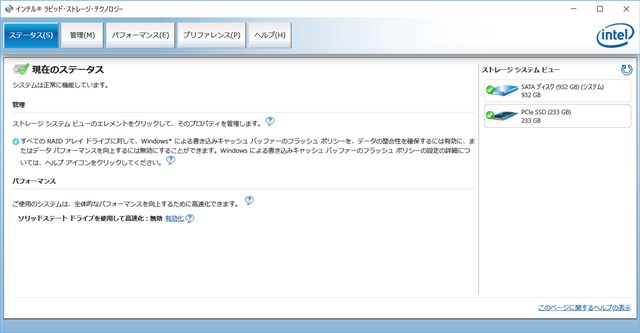
右側にある「ストレージ システム ビュー」を見ると、既存の1TBのHDDに加えて追加したSSDが認識されていることがわかります。
次にパネル上部の「パフォーマンス」ボタンを選択すると、以下のようなインテル スマート・レスポンス・テクノロジーの画面が開きます。ここで「高速の有効化」を選択します。
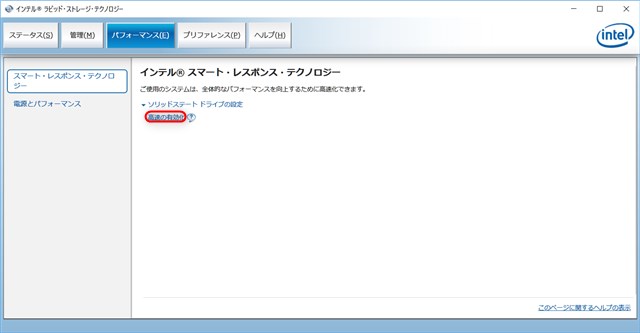
すると以下のような設定ダイアログが開きますので、ここで
- 高速化に使用するSSD
- キャッシュに割り当てるサイズ
- 高速化するディスク
- 高速モード
を選択します。
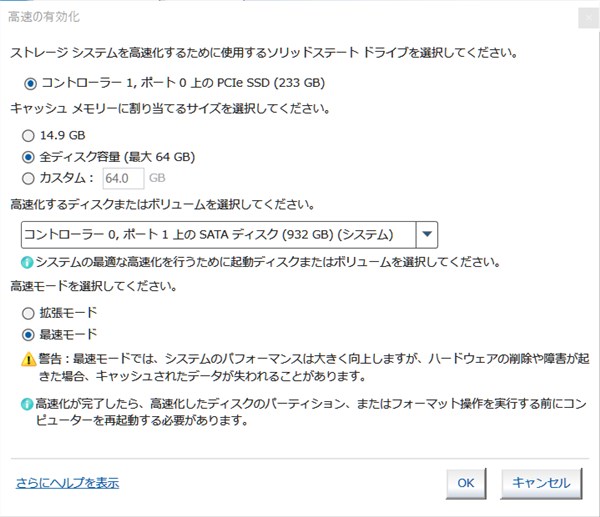
今回はSSDの容量が有り余っていますので、キャッシュサイズは最大の64GBにしました。
高速モードは以下の2つから選択します。
- 拡張モード:データ書き込みをHDD、SSD同時に行う
書き込み速度がHDDに引きずられるので低速だが、信頼性が高い - 高速モード:データ書き込みをまずSSDに行い、後からHDDに行う
書き込み速度がSSDに近いので高速だが、SSDが故障するとデータ損失の可能性あり
一長一短ですが、今回はディスクの高速化を主目的としてSSDを導入しますので、高速モードにしておきました。SSDの故障でデータが失われるのはSSD単体のシステムでも同じですので、ハード障害についてはバックアップなどで対処することにします。
トラブルシューティング
以上の設定でインテル スマート・レスポンス・テクノロジーの高速化が有効になるはずなのですが、実はInspiron 15 ゲーミングでは最初うまくいきませんでした。
「操作中に不明なエラーが発生しました」というエラーになって高速化が有効にならないのです。エラーコードが 0xA001004Cという値でしたのでこれで検索してみると、以下のページに行き当たりました。
こちらの該当エラーコードの説明を見ると、高速化を利用するためにはシステムディスクの最後に5MB以上の連続した未割り当て領域が必要とのこと。しかしInspiron 15 ゲーミングのシステムディスクの最後はリカバリ領域でロックされていたため、この未割り当て領域を確保できなかったようです。
そこで上記の記事中に記載のあるパーティションのサイズを変更する方法で紹介されていましたパーティション操作ソフトIM-Magic Partition Resizerを使ってリカバリ領域を確認してみると、幸い領域には空きがあるようでしたので5MBだけサイズを縮小することで無事未割り当て領域を確保できました。
その後は問題なく高速化を有効化することができました。
インプレッション
さて、やっと有効化できたインテル スマート・レスポンス・テクノロジーによる高速化の効果についてです。
あくまでもSSDはキャッシュとして使われるだけですので、初めてMacBook(ディスクはSSDオンリー)を使った時のような圧倒的な速度感は残念ながらありません。
しかし最近感じていましたアプリ動作が引っ掛かる感じはかなり改善されました。特にディスクアクセスの多いEvernoteなどではその効果が顕著です(ノートを切り替えても瞬時に内容が表示される)。
またWindowsの起動もかなり速くなりましたし、起動時に大量のブロックチェーンデータを読み込む仮想通貨ウォレットの起動時間も短くなりました。
インテル スマート・レスポンス・テクノロジーが謳ってる費用効果に優れたストレージの実現というのは偽りのないところだと思われます。
またキャッシュに使われていないSSDの残り領域約170GBはWindowsで普通にディスク領域として使用できますので、特に高速化したいアプリは今後そちらにインストールすることも検討していきたいと思います。

